如何秒下 WPS 線上檔案?秘密技巧!
在現代數字辦公環境中,雲檔案已經成為高效協作的重要工具。WPS 線上檔案憑藉即時儲存、多端同步、多人協作等優勢,被大量學生、職場人士和跨境賣家使用。但在實際應用中,很多人會遇到一個問題:如何快速下載WPS線上檔案,以便在本地儲存、離線閱讀或者作為正式檔案存檔?
本文將從基礎方法、進階技巧到實際場景,為你全面解析 WPS 線上檔案的下載方式,並結合 WPS office下載 客戶端的優勢,幫助你提升效率。
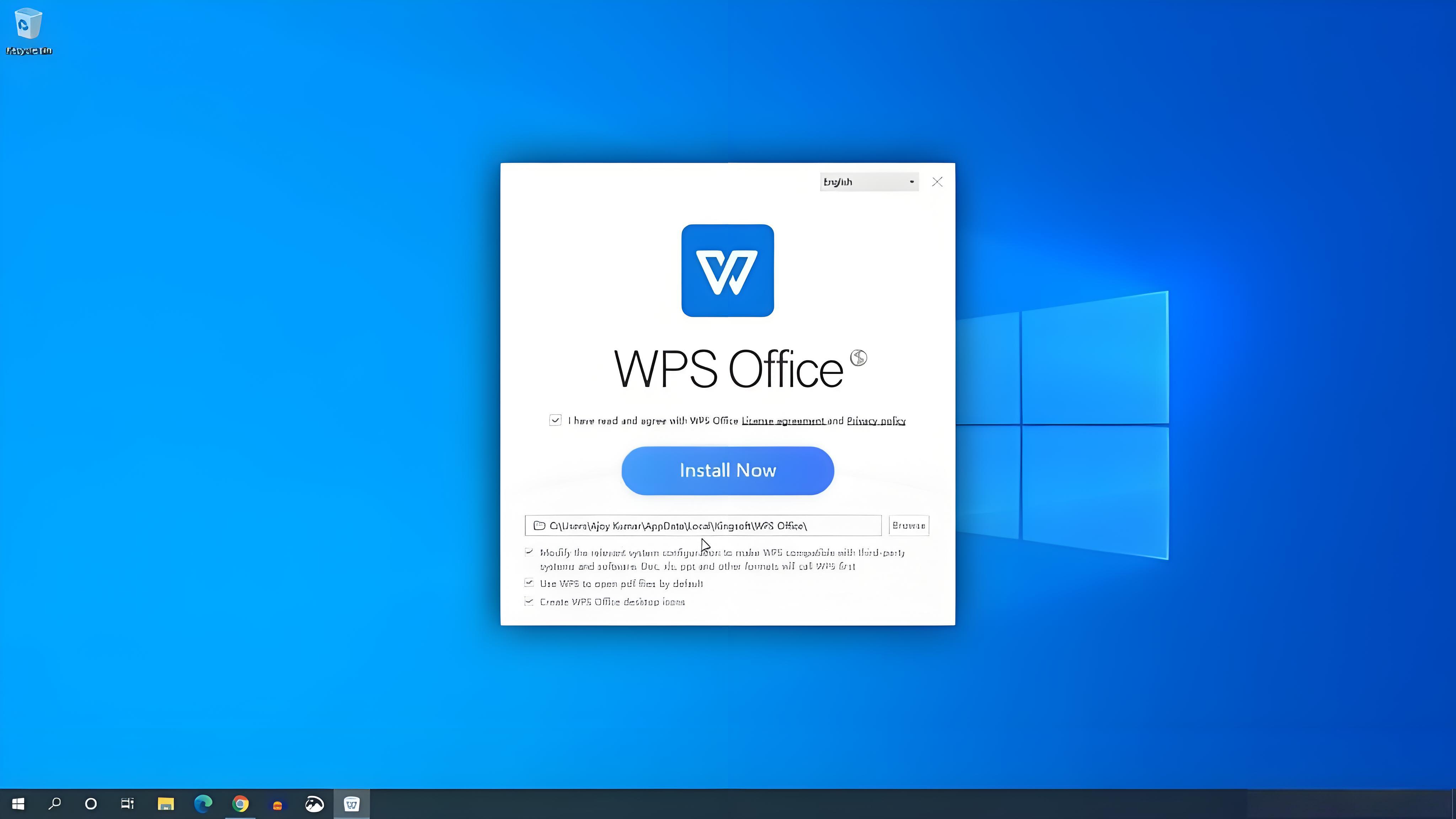
一、WPS線上檔案簡介及下載必要性
什麼是WPS線上檔案?
WPS 線上檔案是金山辦公推出的雲端服務,支援文字(Word)、表格(Excel)、簡報(PPT)等多種格式。使用者可以直接在網頁端或移動端進行編輯,並即時儲存到雲端。
為什麼要下載到本地?
雖然線上協作方便,但很多人仍有以下需求:
-
離線編輯:在無網路環境下也能訪問檔案。
-
長期存檔:將重要檔案儲存到硬碟、行動硬碟或NAS。
-
格式轉換:匯出為 PDF 或 Word,方便提交或列印。
-
安全備份:避免雲端連結失效或許可權更改導致無法訪問。
因此,掌握 WPS 線上檔案的下載方法,對日常辦公效率至關重要。
二、基礎下載方法:不同埠的操作教程
1. 網頁端下載(PC瀏覽器)
這是最常見也是最直觀的方式。
操作步驟:
-
登入 WPS官方網站 並進入雲檔案頁面。
-
開啟目標檔案,在頁面左上角點選 “檔案” 選單。
-
選擇 “下載”,可匯出為 Word、Excel、PPT 或 PDF。
-
檔案將自動儲存至電腦的下載資料夾。
優點:無需安裝軟體,隨時操作。
缺點:批次下載不便。
2. WPS客戶端下載
如果你經常使用 WPS,建議安裝 WPS office下載 客戶端。
步驟如下:
-
開啟 WPS 客戶端並登入賬號。
-
在 雲檔案 面板找到目標檔案。
-
點選右鍵 → “另存為”,選擇儲存路徑。
-
還可以勾選多個檔案,一次性批次下載。
優點:速度快、支援批次、可離線使用。
缺點:需要安裝客戶端,佔用儲存空間。
3. 移動端下載(Android/iOS)
對於移動辦公使用者,WPS App 提供了便捷的下載功能。
步驟:
-
開啟 WPS App,進入 雲檔案。
-
點選檔案右上角的選單圖示。
-
選擇 下載/匯出,即可儲存到手機本地或其他App(如微信、郵箱)。
優點:隨時隨地,操作簡單。
缺點:檔案多時不方便批次操作。
4. 批次匯出(團隊使用)
企業或團隊使用者經常需要批次歸檔檔案,可以使用:
-
客戶端批次下載功能。
-
第三方儲存對接(如百度網盤、Dropbox、OneDrive),透過“儲存到雲盤”再統一下載。
這類方式非常適合跨境電商賣家,能夠在月底或季度快速整理合同、訂單、發票。
三、WPS線上檔案的高階技巧
1. 匯出為PDF格式
如果你需要提交論文、報告或跨境業務資料,PDF 是最穩定的格式。
操作:檔案 → 下載 → 匯出為PDF。
優點:排版不會亂,相容性強。
2. 批次下載指令碼
對於需要定期儲存大量檔案的企業,可以透過 WPS API 或Python指令碼 實現自動化下載。
例如:
-
每週自動將某個團隊資料夾的內容匯出到本地伺服器。
-
自動儲存為指定格式(如 PDF)。
3. 第三方工具結合
除了 WPS 自帶的功能,你還可以使用:
-
同步盤軟體:將雲檔案同步到電腦本地資料夾。
-
自動化工具:如 Zapier/IFTTT,將檔案自動儲存到 Google Drive 或 Dropbox。
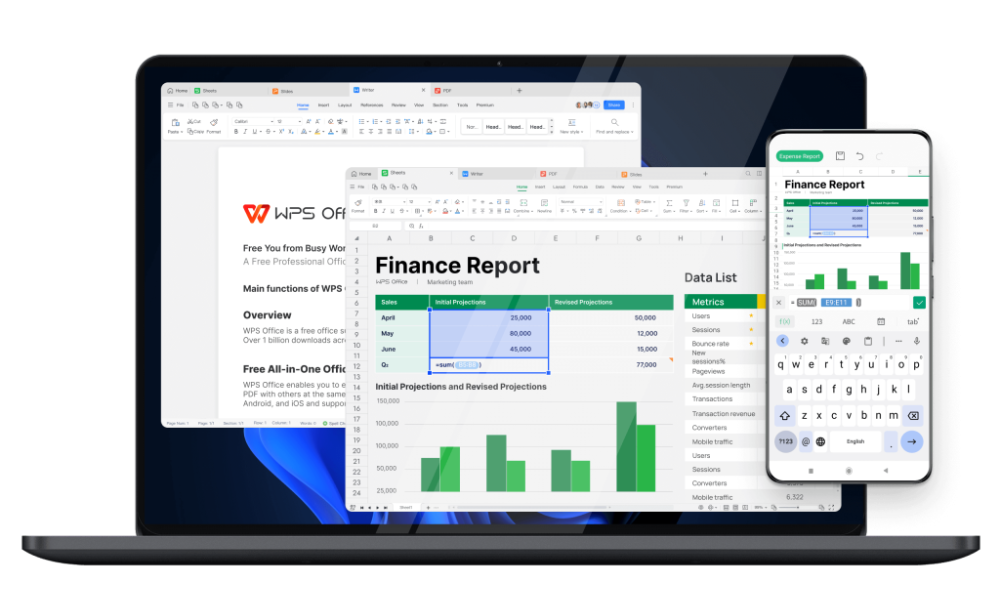
四、常見問題與解決方案
1:為什麼我看不到“下載”按鈕?
答:檔案所有者可能關閉了下載許可權。此時可以:
-
聯絡所有者申請下載許可權。
-
複製內容貼上到新檔案,再儲存。
2:下載的檔案格式會變化嗎?
答:大多數情況下能完整保留,但複雜表格或特殊字型可能出現排版差異。建議匯出為 PDF,避免樣式丟失。
3:使用WPS office下載客戶端會更快嗎?
答:是的。客戶端支援快取與加速機制,尤其在批次下載時速度更快。
4:WPS線上檔案和Word線上檔案相比有什麼優勢?
答:WPS在國內生態更友好,支援微信/QQ快捷登入,客戶端輕量化,並且提供較多免費的儲存空間。
五、不同人群的使用場景案例
1. 學生使用者
-
下載課堂筆記、課件。
-
將作業匯出為 PDF 提交。
-
使用 WPS office下載 客戶端,實現多裝置無縫切換。
2. 企業使用者
-
每月歸檔合同與報表。
-
使用批次下載功能,減少人工操作。
-
透過第三方儲存對接,保證合規備份。
3. 跨境賣家
-
下載訂單、發票與物流單據,方便稅務與財務管理。
-
匯出為 PDF,確保國際客戶可正常檢視。
4. 研究人員
-
下載實驗資料表格,避免線上編輯時誤操作。
-
將文獻筆記匯出為 Word,進一步排版發表。

六、檔案管理與安全性建議
-
分類儲存:按專案或日期建立資料夾。
-
多重備份:本地硬碟 + 雲端儲存,避免單點風險。
-
加密保護:敏感檔案可在下載後使用密碼加密。
-
定期清理:避免重複檔案佔用空間。
結合 WPS office下載 客戶端,這些管理方法能進一步提升效率和安全性。
七、WPS office下載與其他辦公軟體對比
|
軟體 |
線上下載便捷性 |
跨平臺相容 |
批次下載支援 |
本地化體驗 |
|---|---|---|---|---|
|
WPS |
強 |
優秀 |
支援 |
國內生態好 |
|
Office 365 |
強 |
優秀 |
需額外外掛 |
偏國際化 |
|
Google Docs |
一般 |
強 |
限制多 |
國外使用者更適用 |
透過對比可見,WPS office下載 在國內辦公環境中更具實用價值,尤其適合跨境電商與企業使用者。
八、總結
WPS 線上檔案的下載方式多樣:網頁端適合單個下載,客戶端支援批次,移動端靈活便捷。對於高階需求,還可以透過指令碼和第三方工具實現自動化。
無論是學生、企業,還是跨境賣家,只要合理運用 WPS office下載 客戶端與雲端工具,就能兼顧 高效、穩定、安全 三大要素。
掌握這些技巧,你就能快速下載並高效管理 WPS 線上檔案,大幅提升學習與工作的效率。
